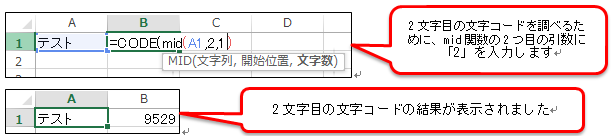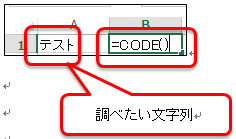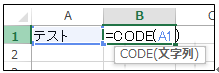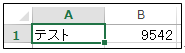Excelのワークシート関数にはいろいろなものがあります。ここでは、文字コードを調べる方法について説明します。CODE関数とUNICODE関数の2種類があります。
《CODE関数》ASCII/JISの文字コードを調べる(バージョン:2013、2010、2007)
《UNICODE関数》Unicodeの文字コードを調べる(バージョン:2013)
Excelで文字コードを確認する手法を学んでいきましょう。
Excelで文字コード調べる4つの手順
Excelの文字コードを調べる関数は、CODE関数とUNICODE関数いずれも引数は1つ「調べたい文字列」が必要です。ただし、先頭文字しか調べることができませんので注意が必要です。
それでは、詳しい手順について説明していきます。
1.関数の入力
調べたい文字列の文字コードを出力させたいセルに、
=CODE()
もしくは
=UNICODE()
と入力します。
例として、CODE関数での使用例を説明します。
2.対象の選択
1.で入力したカッコ内に調べたい文字列を入力します。
ここでは、A1セルなので直接入力で「A1」もしくは、セルをマウスで選択します。
3.結果の確認
「テ」の文字コード(2桁から4桁の数値)が返されます。
4.先頭文字以外の確認方法
この関数は対象となる先頭文字の文字コードしか調べることができませんが、文字列関数「mid」を組み合わせることで先頭文字以外の文字コードを調べることができます。
いかがでしたか?
今回は、Excelの文字コードを調べる関数の使い方について説明しました。
使う機会はかなり少ないですが、高度な機能なので利用できるようになると非常に便利です。
また、今回説明した関数とは逆に、文字コードから文字を返すExcelの関数もあります(CHAR関数/UNICHAR関数)。